Annonse
Vår dom av GeChic On-Lap 1305H:
Bildet av beste kvalitet i sin klasse. Med strøm fra hvilken som helst USB-port og en standard HDMI-inngang, kan den brukes med hvilken som helst kilde, og krever ikke drivere installert. Portrettmodus er også mulig, men det er litt delikat.710
Bærbare skjermer låner seg til mange oppgaver. Produktivitetshunder gleder seg over det ekstra arbeidsområdet til den andre skjermen når de reiser. Noen av oss liker bare den store allsidigheten deres, og krever ikke mer enn en liten USB-port for strøm. Selv hjemmebrukere kan ha noen fordeler ved å ha en annen skjerm for videoer, mens de takler e-post på hovedskjermen. GeChics siste tilbud er On-Lap 1305H, en full HD 13,3 ″ bærbar skjerm. Den er liten, lett og kan til og med brukes i portrettmodus.
La oss se nærmere på - og på slutten av denne anmeldelsen har vi fått en til å gi ut til en heldig leser!
On-Lap 1305H spesifikasjoner
- Skjermstørrelse og forhold: 13,3 ″ 1080p 16: 9
- Skjermtype: FFS (Fringe Field Switching) matt TFT-skjerm
- lysstyrke: 250 nits eller 300 cd / m2
- Responstid: 12.5ms
- Innsynsvinkel: 178 grader
- Vekt med stativ: 950 g
- Mål med stativ: 12,8 x 8,4 x 0,6 tommer (325 x 214 x 15,4 mm)
- Videotilkobling: Eiendommelig On-Lap-port for 2-i-1 HDMI og USB-kabel (to av disse, egnet for stående eller liggende retning)
- Lydtilkobling: 3,5 mm stereo / optisk ut (ingen innebygde høyttalere)
I boksen finner du:
- Selve skjermen
- Et innbundet etui og stativ (kreves for normal bruk)
- USB + HDMI-kombinasjonskabel
- 1,2 m USB-forlengelseskabel
- USB vegglader
Når det gjelder skjermkvalitet er On-Lap 1305H den beste i klassen. Bildene er lyse og fargene er livlige. FFS TFT-skjerm bruker mindre strøm enn IPS, med en overlegen bred visningsvinkel og høyere fargekontrast. Enkelt sagt: det ser fantastisk ut. Faktisk vil det sannsynligvis se langt bedre ut enn den bærbare skjermen.
En rekke forskjellige fargemodi er tilgjengelige via alternativmenyen, og noen modus vil passe videoinndataenheten bedre enn andre. En rekke andre innstillinger er tilgjengelige, men vi fant at standardverdiene vanligvis ga de beste resultatene. Å bruke de 4 knappene som ligger på høyre side av skjermen for å navigere i menyen, er imidlertid en øvelse i frustrasjon. En enkel fjernkontroll ville vært fint.

tilkobling
Andre anmeldelser har beklaget det faktum at On-Lap krever både en HDMI- og USB-port, sammenlignet med konkurrentenheter som bare trenger en enkelt USB- eller DisplayPort-plugg. Langt fra å være en klage, vil jeg si at dette faktisk er en god ting.
Bærbare skjermer som er avhengige av USB alene, krever at drivere må installeres på vertsoperativsystemet før de kan brukes. USB er ikke en standard videoutgangsmetode, slik at det begrenser deres tiltenkte bruk alvorlig. DisplayPort er noe bedre, men fremdeles til slutt begrensende.
Ved å bruke en standard HDMI-port for skjermsignalet, og hvilken som helst USB-port for strøm, er On-Lap 1305H universelt kompatibel med alt som gir ut et HDMI-signal. Det kan være din Nintendo Switch, mobiltelefon eller til og med din DSLR. Det er verdt å merke seg at On-Lap har en annen modell spesielt designet for fotografer, utstyrt med stativfeste, men denne fungerer fint så lenge du har ditt eget monteringssystem.

Hvis kildenheten ikke har en ekstra USB-port (eller bare ikke har en i det hele tatt), kan du bruke den medfølgende USB-forlengelseskabelen og veggadapteren. USB-porter er så allestedsnærværende i dag at det ikke skulle være noe problem å finne en ekstra til å ta tak i strøm fra. En bærbar batteripakke vil også fungere. Jeg vil mye heller måtte forholde meg til å koble til en USB-kabel enn å installere drivere.
Den andre fordelen med å bruke en standard HDMI-port er at du får et 1080p HD videosignal av høy kvalitet. Dette hjelper utvilsomt 1305H til å være den beste bærbare skjermen i sin klasse, siden den har et stort utvalg av farger og oppløsning å jobbe med. Konkurransen klarer knapt 720p. Det kan være mer praktisk å bruke USB for video i bestemte scenarier, men videosignalet må komprimeres. I tillegg til å benytte verts-CPU-ressurser, fører dette til inngangsforsinkelse, så å se på videoer eller spille spill er bare upraktisk på en USB-skjerm. Det er en grunn til at vanlig stasjonær skjerm ikke bruker USB: fordi det er en forferdelig måte å overføre video på.
Kanten til dette er at det er en egen 2-i-1-kabel, så å bytte den ut er litt mer vanskelig.
For lydtilkobling er en kombinert 3,5 mm stereo-ut og optisk ut velkommen, men mangelen på innebygde høyttalere er litt skuffende. Hvis du er vant til å bruke hodetelefoner når du reiser, bør du ikke ha noe problem med lydkvaliteten. Den er ikke så god som en dedikert DAC, men den er absolutt god nok.
Fiddly Kickstand
Innbundet deksel fungerer som en kickstand, og er avgjørende for bruk. To små klemmer øverst til høyre og venstre holder enheten sikret til saken, både når den er dekket eller avdekket i liggende modus. Merkelig nok er disse klippene ikke knyttet til saken - de er bare magnetiske. På et tidspunkt vil du trekke en helt av og lure på om du brøt den. Det har du ikke. De fikser seg lett nok tilbake, det er bare litt forvirrende. Jeg føler at de lett kan gå tapt, men gitt alternativet til å være fikset på plass på en eller annen måte og deretter slå av, er dette sannsynligvis det beste alternativet.

Rundt baksiden av saken er kickstanden. Dette er en gummiert magnetisk plate med to fleksible punkter slik at den kan brette seg inn på seg selv og danne en trekant. I motsetning til tidligere modeller, er det ingen hakk i saken for at den kan sporet inn - bare magnetisk kraft og friksjon fra gummien holder den på plass.

Dette har både fordelen med å tillate enhver vinkel å etablere seg, og ulempen med å være ikke så sterk som et design med hakk å plassere i ville være. Faktisk kom min med en advarsel som forklarte to ting.

For det første at det er en riktig og feil måte å brette over kickstanden. Bildet ovenfor er riktig måte: gummistørrelsen vender mot metallplaten. Det er den ekstra friksjonen som hjelper til å stoppe stativet.
For det andre at det er to linjer der kickstandens høyeste punkt ikke bør overskride, avhengig av om skjermen sitter i liggende eller portrettmodus. Det fungerer som ikke mer enn en 30 graders vinkel for portrett, og en 60 graders vinkel for landskap. Du må huske hvor disse to linjene er, fordi det ikke er noen annen visuell indikasjon på selve saken.
Det hele er litt fiddly, egentlig. Den forrige modellen jeg vurderte hadde en serie hakk som kickstanden ville plassere inn i og magnetisk holdes på plass, og den er like solid som en stein. Jeg kan ikke forestille meg hvorfor de valgte å endre til dette designet, med mindre det barberte en god mengde vekt av enheten.
Ikke misforstå: det er funksjonelt. Den står opp. Når du ser på noen av konkurransene, er det fortsatt en av de bedre standmekanismene på markedet. Det kan bare være bedre.
Portrettmodus? På en måte
Portrettmodus får plass på On-Lap 1305H på to måter. For det første er det en ekstra port som ligger på bunnen, som blir venstre side når skjermen roteres, slik at du kan koble til kabelen diskret. Flott.
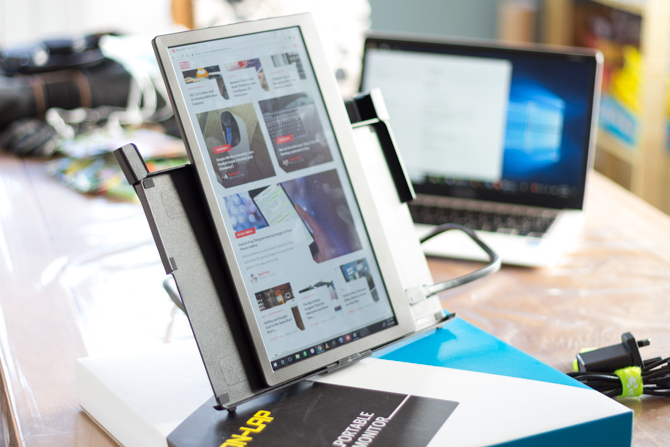
Men for det andre: det er en liten utskjæring i saken. Det er der du ser på skjermen. Det er imidlertid ingenting som kan sikre det. De klippene som holdt skjermen på plass i liggende modus? De fungerer ikke når den står opp i portrett. Det er mildest sagt uelegant.
Realistisk, hvor sannsynlig er det at du kommer til å slå noe, eller ta i kabelen slik at den faller ut? Sannsynligvis ikke veldig. Jeg er bare urolig over at dette blir spionert som en av hovedfunksjonene.

Igjen, dette er ikke noe konkurransen heller gjør; de fleste gidder ikke engang å prøve. I den forbindelse har On-Lap fortsatt benet oppe. Men neste gang vil jeg se GeChic designe en kickstand som faktisk kan rotere.
Bør du kjøpe On-Lap 1305H?
On-Lap 1305H er godt bygget, virkelig bærbar og kobles til hva som helst. Når det gjelder skjermkvalitet og lysstyrke, er det det beste på markedet. Hvis disse punktene merker av i boksene for deg, er det et godt kjøp. Kickstanden er imidlertid ikke så stabil som jeg ville, og portrettmodus er enda mer delikat, men fremdeles funksjonell.
Som det alltid er tilfelle med denne typen enheter, må du forstå at du betaler en høy premie for den portabiliteten. Hvis alt du trenger er en liten skjerm for en utstilling, så vil en $ 50 brukte skjerm fra eBay og skjøteledning gjøre jobben.
Imidlertid, hvis du absolutt trenger den bærbarheten, vil jeg absolutt anbefale premium for On-Lap-enheten sammenlignet med billigere USB-skjermer fra konkurransen. Skjermen vil sannsynligvis overgå den bærbare datamaskinen din, så muligheten til å gjenbruke og bruke skjermen med andre enheter er absolutt verdt å betale mer for. Det er ingenting som er verre enn tre år på rad å finne at du ikke trenger en bærbar skjerm lenger, men ikke kan la lille Johnny bruke skjermen sammen med GameBoy New XSL9D fordi den ikke har de riktige driverne.
Hvis du har råd til litt ekstra, vil jeg også anbefale å se på de andre modellene i GeChic On-Lap-serien. Vi vurderte 1503i på fanget GeChic On-Lap 1503i bærbar multitouch-monitoranmeldelseGechic On-Lap 1503i er en bærbar skjerm med full multitouch-støtte: du leverer bare datamaskinen. Dette kan være et komplett skrivebord, en Intel Computer Stick eller til og med en Raspberry Pi. Les mer i fjor, og jeg kåret den til en av mine topp 5-gadgets fra 2017. For 100 dollar mer inkluderer den en mer robust kickstand, innebygde høyttalere og et berøringsskjermgrensesnitt; men det gjør ikke portrettmodus.
Delta i konkurransen!
GeChic On-Lap 1305H bærbar skjerm GiveawayJames har en BSc i kunstig intelligens, og er CompTIA A + og Network + sertifisert. Han er hovedutvikler av MakeUseOf, og bruker fritiden sin på å spille VR paintball og brettspill. Han har bygd pc-er siden han var liten.

